系统:PC
日期:2021-04-29
类别:办公软件
版本:v10.3.0.0
NoteBook软件是一款非常小巧方便的记事管理类工具,我们可以将自己一些比较重要的文字、网页、图片等内容保存到这款软件里。NoteBook除了能够保存各种重要数据资料外,同时还可以作为用户的日记本和备忘录来使用,从而提醒你完成一些重要的事情。
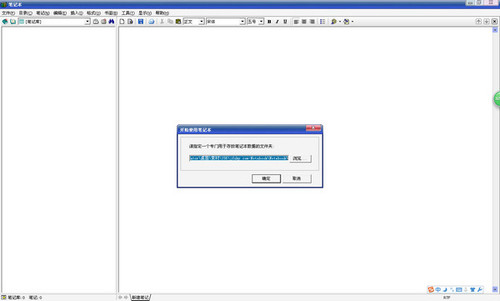
笔记本软件(NoteBook)是一个用于记录文字、保存网页、收藏图像、备份文档的资料类管理软件。笔记本软件(Notebook)是一个记事管理类工具,最大的特色是将文字编辑和数据管理紧密地结合在一起,既可像普通记事本一样进行编辑文字,又可以像资源管理器一样进行管理资料。
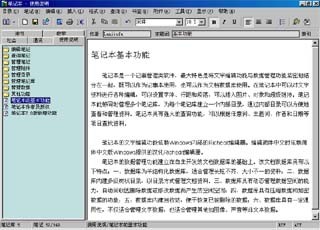
编辑文字:笔记本具备常用的编辑功能,如录入和修改文字,设置字体和段落,插入图片和对象等。
管理目录:笔记本以目录方式集中管理资料,就像打开一本书一样,根据目录可以很方便地找到资料。
管理附件:利用附件功能可以管理任何种类的文档和数据。
管理数据:笔记本提供了检测数据、整理数据、备份数据、转换数据、统计数据、统计词语等多项功能。
查询资料:笔记本具备强大的查询功能,可以根据任意词、主题词、作者、来源、摘要、附件、日期等查询资料。
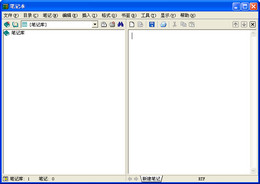
1.笔记本软件把多篇文字、网页、图像、文档保存在一个笔记库中,便于集中管理资料。
2.笔记本具有丰富的目录管理功能,可以创建多层目录,可以恢复被删除的数据
3.笔记本内嵌RTF2.0文字编辑器,可以编辑图文并茂的文本资料
4.笔记本内嵌IE浏览器和图像播放器,可以方便地查看网页资料和图像资料
5.笔记本可以下载网页和图像,并以网页和图像格式保存
6.笔记本可以借助外部编辑器修改文本、网页和图像
7.笔记本以压缩方式存储数据,可以节省数据空间。
8.笔记本具有强大的数据查询功能,可以根据作者、关键词、摘要或全文查找资料。
1.如果已经安装了笔记本软件(Notebook)的其他版本,通过系统“控制面板-添加/删除程序”卸载旧版本。
2.运行Setup.exe安装程序文件。
3.选择安装模式。
(1)标准安装:适合安装在用户固定使用的计算机中。利用该模式安装时,安装程序在注册表中添加hnf文件类型,在程序列表中添加笔记本程序组,在桌面上添加笔记本图标。利用该模式安装后,可以通过“控制面板-添加/删除程序”卸载笔记本软件。
(2)简易安装:适合安装在移动磁盘中,例如U盘、移动硬盘。利用该模式安装时,安装程序只复制文件,不在系统中添加任何信息,属于“绿色”安装。
下面就是小编示范的标准安装模式下的具体操作:
1、双击运行在本站下载的安装包,选择【标准安装】单击【确定】进行下一步安装

2、开始安装,单击【下一步】
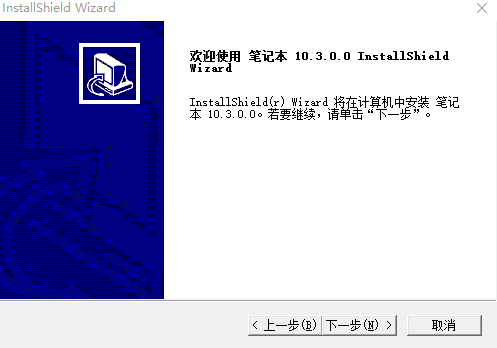
3、阅读【许可协议】,选择【是】进行下一步安装
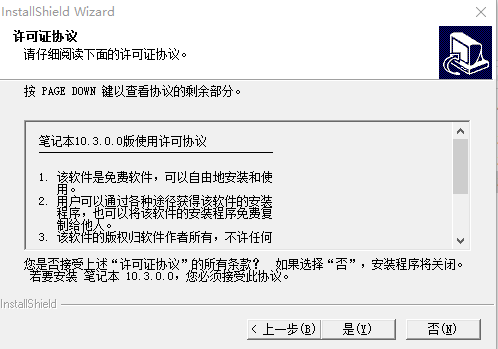
4、点击【浏览】选择安装路径

5、选择程序文件夹,单击【下一步】操作
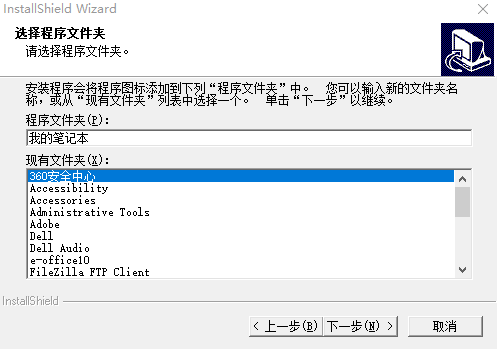
6、安装完成
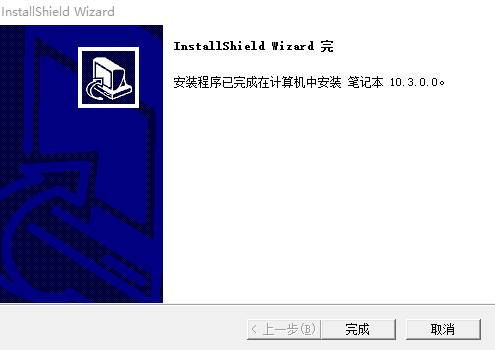
notebook文件怎么打开?
大概是文档连接指向错误,改正的办法简单。
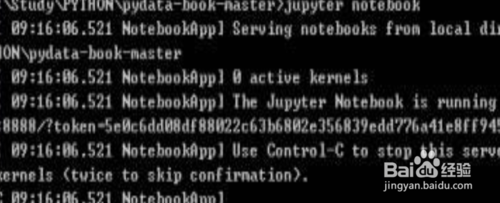
在一文本文档上右击鼠标,选择“打开方式”->“选择程序”->找到“记事本”。

并在“始终使用该程序打开这些文件”前面打上对勾。

再点击“确定”,以后就可以直接双击打开文本文档啦。
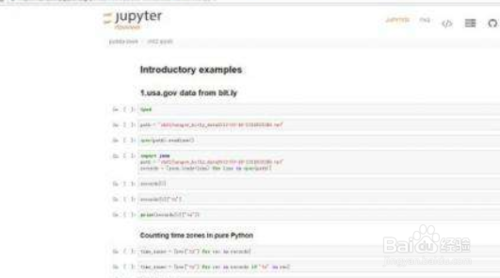
可以尝试把他的后缀改成.txt或右键用写字板打开,这种应该是人为手动修改的,具体还要从文件来源去看。

如何保存网页资料?
在浏览器(推荐使用IE浏览器)中打开网页,选择网页的全部或部分内容,执行复制命令,然后转到笔记本中,单击工具栏上的 按钮下载网页内容,执行保存命令保存到笔记库中。
如何保存图像资料?
在网页浏览器或图像编辑器中打开图像,选择并复制图像,然后转到笔记本中,单击工具栏上的 按钮获得图像,执行保存命令保存到笔记库中。在RTF格式笔记中可以插入图像,实现图文混排。
如何查询资料?
单击工具栏上的 按钮,打开查询笔记窗口。在“查找”栏目中填写一个或几个词语(词语之间用空格隔开),然后单击 按钮进行查询。在查询过程中单击“停止/关闭”按钮可中止查询过程。在查询完毕之后单击“停止/关闭”按钮返回笔记本目录。
如何恢复删除的数据?
单击菜单“工具-数据回收站”,选择笔记库,在已删除数据列表中选择笔记或笔记组,然后单击“恢复”按钮恢复数据。
热门推荐
相关应用
实时热词
评分及评论
帮我了很大忙,感谢这个网站
非常好,绿色,可用
细节极多,操作,功能,用途来说,都非常不错
优质界面的以及成熟的系统
明人不说暗话 我好喜欢这款软件 真的,感谢分享
点击星星用来评分